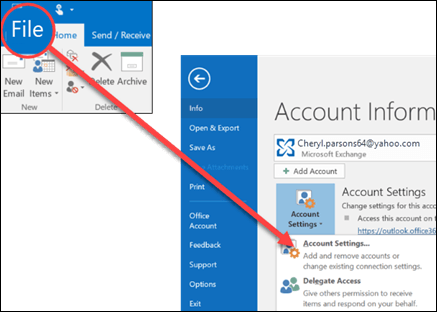
Wie schließe ich das Microsoft Outlook -Konto?
Möchten Sie Ihr Microsoft Outlook -Konto schließen? Du bist nicht allein. Microsoft Outlook ist ein beliebter E -Mail -Dienst, der den Benutzern die Möglichkeit bietet, E -Mails zu senden und zu empfangen, ihre Kalender zu verwalten und vieles mehr. Aber was ist, wenn Sie Ihr Outlook -Konto nicht mehr benötigen? Wenn Sie bereit sind, den Sprung zu wagen, führt Sie in diesem Artikel die Schritte durch, um Ihr Microsoft Outlook -Konto dauerhaft zu schließen. Also, wenn Sie bereit sind, sich von Ihrem Outlook -Konto zu verabschieden, fangen wir an!
So schließen Sie Ihr Microsoft Outlook -Konto:
- Gehe zum Microsoft -Konto Seite.
- Melden Sie sich mit Ihrem Konto an.
- Wählen Sie im linken Navigationsbereich aus Services & Abonnements.
- Unter AbonnementsSuchen Sie das Outlook -Abonnement und wählen Sie Stornieren.
- Befolgen Sie die Anweisungen auf dem Bildschirm, um den Stornierungsprozess abzuschließen.

Schließen Sie Ihr Microsoft Outlook -Konto
Microsoft Outlook ist ein von Microsoft bereitgestellter E -Mail -Dienst, mit dem Benutzer Nachrichten senden und empfangen, Kontakte speichern und ihre Kalender verwalten können. Outlook ist ein zuverlässiger und nützlicher E -Mail -Service, aber wenn Sie ihn nicht mehr verwenden möchten, möchten Sie möglicherweise Ihr Outlook -Konto schließen. Im Folgenden geben wir eine Schritt-für-Schritt-Anleitung zum Schließen Ihres Microsoft Outlook-Kontos.
Melden Sie sich bei Microsoft Outlook -Konto an
Der erste Schritt zum Schließen Ihres Microsoft Outlook -Kontos besteht darin, sich für das Konto anzumelden. Sie können dies tun, indem Sie die Outlook -Website besuchen, Ihre E -Mail -Adresse und Ihr Passwort eingeben und dann auf die Schaltfläche „Anmelden“ klicken. Sobald Sie angemeldet sind, werden Sie auf die Outlook -Homepage gebracht.
Navigieren Sie zu Ihren Kontoeinstellungen
Sobald Sie in Ihr Konto angemeldet sind, müssen Sie zu Ihren Kontoeinstellungen navigieren. Klicken Sie dazu auf den Link „Einstellungen“ in der oberen rechten Ecke der Seite. Dadurch werden Sie zur Seite „Kontoeinstellungen“ gelangen, auf der Sie Ihre Kontoeinstellungen verwalten können.
Schließen Sie Ihr Outlook -Konto
Der letzte Schritt zum Schließen Ihres Microsoft Outlook -Kontos besteht darin, auf die Seite "Kontoeinstellungen" auf den Link "Mein Konto schließen" zu klicken. Dadurch führen Sie eine Seite, auf der Sie bestätigen können, dass Sie Ihr Konto schließen möchten. Sobald Sie bestätigt haben, dass Sie Ihr Konto schließen möchten, wird Ihr Konto geschlossen und Sie können nicht mehr darauf zugreifen.
So laden Sie Ihre Outlook -Daten herunter
Bevor Sie Ihr Microsoft Outlook -Konto schließen, möchten Sie möglicherweise Ihre Kontodaten herunterladen. Dies ist wichtig, wenn Sie eine Kopie Ihrer E -Mails und anderen Daten aufbewahren möchten. Glücklicherweise erleichtert Outlook es einfach, Ihre Daten herunterzuladen.
Exportieren Sie Ihre Daten
Der erste Schritt beim Herunterladen Ihrer Daten besteht darin, sie zu exportieren. Navigieren Sie dazu zur Seite "Kontoeinstellungen" und klicken Sie auf den Link "Exportieren". Dadurch werden Sie zur Seite „Daten exportieren“ gelangen, auf der Sie die Daten auswählen können, die Sie exportieren möchten, und das Dateiformat, das Sie verwenden möchten.
Laden Sie Ihre Daten herunter
Sobald Sie die Daten ausgewählt haben, die Sie exportieren möchten, und das Dateiformat, das Sie verwenden möchten, klicken Sie auf die Schaltfläche „Jetzt herunterladen“, um Ihre Daten herunterzuladen. Dadurch wird Ihre Daten auf Ihren Computer heruntergeladen, den Sie dann speichern oder in einen anderen E -Mail -Dienst hochladen können.
So löschen Sie Ihre Outlook -Daten
Der letzte Schritt zum Schließen Ihres Microsoft Outlook -Kontos besteht darin, Ihre Daten zu löschen. Dies ist wichtig, wenn Sie sicherstellen möchten, dass Ihre Daten für niemanden zugänglich sind. Glücklicherweise erleichtert Outlook es einfach, Ihre Daten zu löschen.
Navigieren Sie zu Ihren Dateneinstellungen
Der erste Schritt zum Löschen Ihrer Daten besteht darin, zur Seite „Dateneinstellungen“ zu navigieren. Klicken Sie dazu in der oberen rechten Ecke der Seite auf den Link "Einstellungen" und dann auf den Link "Dateneinstellungen". Dadurch werden Sie auf die Seite „Dateneinstellungen“ gelangen, auf der Sie Ihre Dateneinstellungen verwalten können.
Löschen Sie Ihre Daten
Sobald Sie sich auf der Seite "Dateneinstellungen" befinden, klicken Sie auf die Schaltfläche "Löschen", um Ihre Daten zu löschen. Dadurch werden alle Ihre Daten aus Ihrem Outlook -Konto gelöscht, einschließlich E -Mails, Kontakten und anderen Daten. Sobald Sie Ihre Daten gelöscht haben, wird Ihr Konto geschlossen und Sie können nicht mehr darauf zugreifen.
Nur wenige häufig gestellte Fragen
Q1. Was ist ein Microsoft Outlook -Konto?
Ein Microsoft Outlook -Konto ist eine Art E -Mail -Konto, die vom Outlook -Dienst von Microsoft betrieben wird. Outlook -Konten können über die Outlook.com -Website zugegriffen werden und zum Senden und Empfangen von E -Mails, Verwalten von Kontakten und Kalendern und vielem mehr verwendet werden. Ein Microsoft Outlook -Konto unterscheidet sich von einem regulären Microsoft -Konto, da es nur zum Zugriff auf Outlook -Dienste und -Funktionen verwendet werden kann.
Q2. Wie schließe ich mein Microsoft Outlook -Konto?
Um Ihr Microsoft Outlook -Konto zu schließen, müssen Sie zunächst alle Ihre Daten aus dem Konto löschen. Dies umfasst E -Mails, Kontakte, Kalender und andere mit dem Konto verbundene Daten. Sobald Sie alle Ihre Daten gelöscht haben, können Sie sich auf die Website Outlook.com wenden, sich bei Ihrem Konto anmelden und auf den Link „Konto schließen“ im Abschnitt „Kontoeinstellungen“ klicken. Befolgen Sie die bereitgestellten Schritte, um den Kontoverschlussvorgang zu vervollständigen.
Q3. Gibt es irgendwelche Konsequenzen, um mein Microsoft Outlook -Konto zu schließen?
Das Schließen eines Microsoft Outlook -Kontos kann einige Konsequenzen haben. Sobald Ihr Konto geschlossen ist, können Sie nicht mehr auf E -Mails oder andere damit verbundene Daten zugreifen. Darüber hinaus sind alle Kontakte, die Sie im Konto gespeichert haben, nicht mehr zugänglich und Sie müssen sie an anderer Stelle manuell aktualisieren.
Q4. Werden meine Informationen nach dem Schließen noch in meinem Microsoft Outlook -Konto gespeichert?
Nein, Ihre Informationen werden nach dem Schließen nicht in Ihrem Microsoft Outlook -Konto gespeichert. Wenn Sie alle Ihre Daten aus dem Konto löschen und schließen, werden alle im Konto gespeicherten Informationen dauerhaft gelöscht.
Q5. Kann ich mein Microsoft Outlook -Konto wieder eröffnen, nachdem ich es geschlossen habe?
Nein, sobald Sie Ihr Microsoft Outlook -Konto geschlossen haben, können Sie es nicht wieder eröffnen. Wenn Sie auf E -Mails oder andere mit dem Konto verknüpfte Daten zugreifen müssen, müssen Sie einen alternativen E -Mail -Dienst verwenden.
Q6. Gibt es eine Möglichkeit, mein Microsoft Outlook -Konto zu löschen, ohne es zu schließen?
Nein, Sie können Ihr Microsoft Outlook -Konto nicht löschen, ohne es zu schließen. Vor dem Schließen des Kontos müssen Sie alle damit verbundenen Daten löschen, z. B. E -Mails, Kontakte und Kalenderereignisse. Sobald dies erledigt ist, können Sie sich auf die Outlook.com -Website wenden, sich bei Ihrem Konto anmelden und auf den Link „Konto schließen“ klicken, um den Vorgang abzuschließen.
So löschen Sie das Outlook -Konto dauerhaft 2021 | Dauerhaftes Outlook -Konto schließen | Outlook.com
Das Schließen eines Microsoft Outlook -Kontos ist ein einfacher Prozess, der in wenigen einfachen Schritten durchgeführt werden kann. Mit dem richtigen Wissen und der richtigen Anleitung können Benutzer ihr Microsoft Outlook -Konto einfach und schnell schließen und ihr Leben fortsetzen. Es ist wichtig, sich daran zu erinnern, alle wichtigen Informationen zu sichern, bevor ein Konto geschlossen wird, und Vorsicht zu wenden, wenn Sie einen unbekannten Dritten personenbekannte Informationen zur Verfügung stellen. Mit den richtigen Vorsichtsmaßnahmen kann das Schließen eines Microsoft Outlook-Kontos ein problemloser Prozess sein und der beste Weg, um sicherzustellen, dass Ihre sensiblen Daten sicher sind.





